

pcb抄板如何处理扫描图片_pcb抄板处理扫描图片的步骤教程详解
PCB
描述
PCB史板一个重要的过程就是将电路板实物的电路转换为可电脑处理的PCB线路文件实现这个过程的一个环节便是将实物扫描并处理扫描图片,本文将详细介绍如何处理PCB护板扫描图片文件以便复制线路图。主要步骤如下:
1、打开软件PS ,在软件中打开所需要处理的扫描文件(打开方式:双击PS软件空白处或点左上角菜单文件打开或直接将文件拖到PS软件中);

2、双击图层,更改图层名为TOP ;
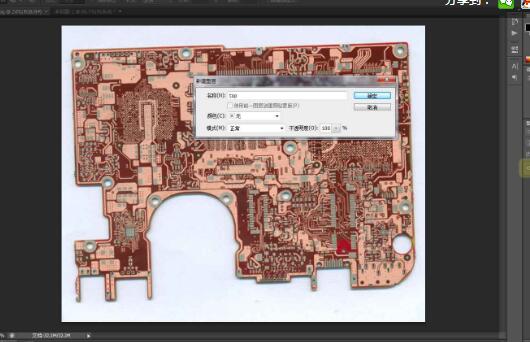
3、将鼠标置于水平和垂直标尺处按住鼠标左键分别拉出水平参考线和垂直参考线。(若标尺没显示,接Ctrl+R 打开标尺) ;

4、按Ctr+1将图片以实际大小显示(或按住Alt+滑轮尽量放大图片) ,接着按Ctrl+T ,使图片进入自由变换状态,如下图所示,滑动鼠标的滑轮,调整图片的角度使板子边缘与参考线平行。调整好之后,按回车键使调整生效。放大图片检查,如果板子还没有调正的话重复以上步骤。注意:此过程中,如果想移动参考线要先按Ese退出自由变换状态才可以。移动参考线的方法是先按V键将鼠标切换到移动工具状态然后用鼠标点住参考线拖动即可。

5、如下图顶层的扫描图已调正。( 此时多放了几根参考线确认)

6、接着,再将底层扫描图拖进来按一下回车确认,然后双击改名。

7、如下图所示关闭顶层扫描图并将底层扫描图镜像,按回车确认:

8、跟调正顶层扫描图时一样按Ctrl+T 进入自由变换状按键盘方向键移动图层大概对准参考线然后调正角度,使板子边缘与参考线平行,再按键盘方向键移动图片对准参考线。下图为调正底层扫描图后的效果:
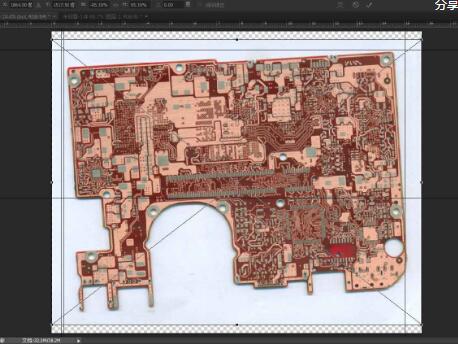
9、将层顶设置为半透明状态查看顶层和底层的过孔是否对准,顶底两层的过孔对准即可。

10、分层导出扫描图为JPEG 格式或者BMP格式如下图所示先导出顶层

11、接着导出底层调正后的扫描图。(其它操作跟导出顶层扫描图时一样,不再重复。)

说明: 本文中所使用PhotoShop版本为CS6 其他版本PS处理方法类似。
在使用PS处理抄板扫描图片时使用快捷縫可提高效率,下面是抄板图片处理中可能需要使用的PS快捷键。
按图像处理流程依次有:
Ctrl + 打开所需处理图片
F7 打开图层管理器
Ctrl + R 显示标尺
Ctrl + T 自由变换图片( 大小旋转、翻转等)
Ctrl + 1调整图像至实际大小
Ctrl + 0调整图像到窗口大小
Alt + 鼠标滚轮滚动调整图片大小
Home 将显示区域调至左上角
V 移动工具
Ctrl + Alt +Shift + S 保存图片
Ctrl + W 关闭窗口
-
PCB抄板的具体步骤2023-10-26 1706
-
PCB抄板与反抄板的操作方法2020-10-30 2313
-
PCB抄板的步骤和反抄板的对策2019-12-27 10264
-
PCB线路板抄板的详细步骤介绍2019-11-05 7681
-
PCB抄板中影响质量的问题有哪些2019-08-16 1836
-
PCB抄板的具体步骤解析2019-08-01 1922
-
pcb抄板的具体步骤2019-04-18 6603
-
pcb如何抄板_pcb抄板流程图及详细步骤_pcb抄板注意事项2018-05-04 7222
-
PCB抄板步骤和反抄板对策详解2018-03-16 24561
-
PCB抄板步骤及双面板抄板、视图审查方法解析2017-12-06 6462
-
四层板抄成PCB文件的步骤详解2017-09-27 1695
-
11个步骤完成整个PCB抄板过程2017-09-26 4327
-
什么是PCB抄板?PCB抄板是什么意思?zz2015-01-04 16137
全部0条评论

快来发表一下你的评论吧 !

